파이썬 패키지 일괄 설치: requirements.txt 활용 가이드
파이썬 프로젝트에서 requirements.txt 파일을 활용하여 패키지를 효율적으로 관리하는 방법을 소개하는 아티클입니다. 프로젝트 환경의 일관성 유지와 협업의 원활함을 위한 필수 팁을 제공합니다.
파이썬 패키지를 한 번에 설치하려면 어떻게 해야 할까요? 이 문제에 대한 답변을 찾고 계신다면, 이 글은 바로 여러분을 위한 것입니다. 안녕하세요, 여러분! 오늘은 파이썬 패키지 일괄 설치에 대한 깊이 있는 가이드를 제공하려고 합니다. 파이썬을 사용하면서 여러 패키지를 설치해야 할 때가 있습니다. 그런데 매번 하나씩 설치하는 것은 번거롭죠. 특히 프로젝트를 다른 환경으로 이전하거나 협업을 할 때, 동일한 패키지 환경을 구축하는 것이 중요합니다.
이 글에서는 requirements.txt 파일을 활용하여 파이썬 패키지를 한꺼번에 설치하는 방법을 상세하게 알려드릴 것입니다. 왜 requirements.txt가 필요한지, 그리고 어떻게 효율적으로 활용할 수 있는지에 대한 정보를 제공하며, 여러분의 파이썬 프로젝트 경험을 더욱 풍부하게 만들어 드릴 것입니다. 궁금증을 가지고 계신 분들, 준비되셨나요? 함께 파이썬 패키지 관리의 세계로 빠져보시죠!
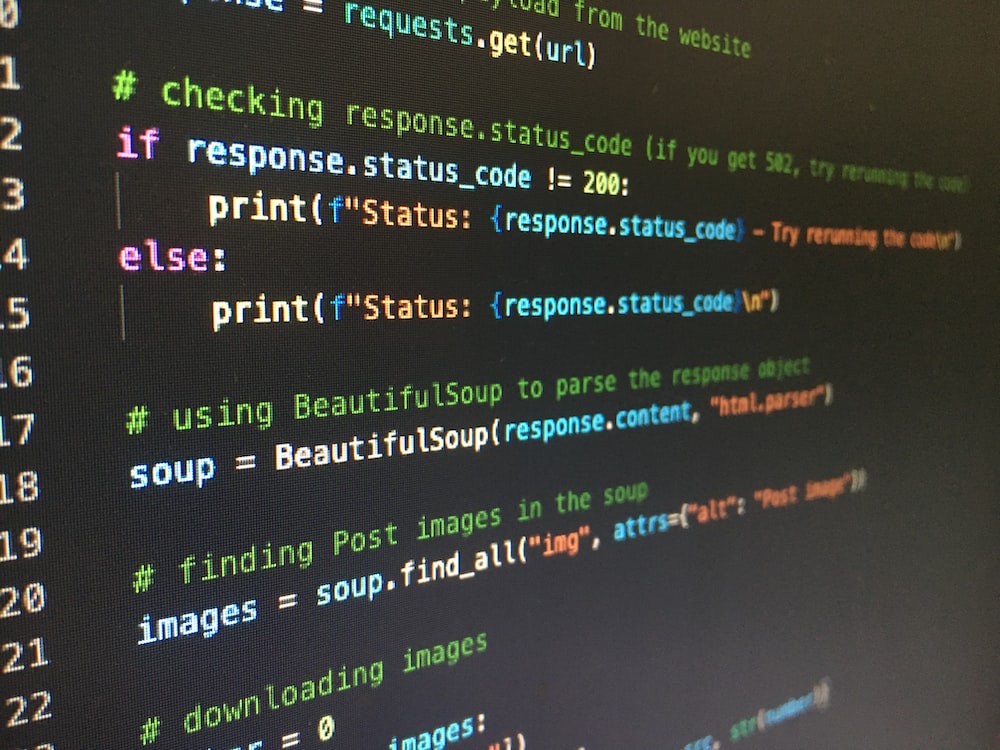
requirements.txt 파일 생성
requirements.txt는 파이썬 프로젝트에서 종종 사용되는 중요한 파일입니다. 이 파일은 프로젝트에 필요한 모든 패키지와 그 버전을 나열하여, 다른 환경에서도 동일한 패키지 환경을 쉽게 구축할 수 있도록 도와줍니다. 그렇다면 이 파일은 어떻게 생성하고 관리할까요?
- 패키지 목록 확인: 먼저 현재 환경에 설치된 패키지 목록을 확인하려면 다음 명령어를 사용합니다.
pip list- requirements.txt 파일 생성: 현재 환경에 설치된 모든 패키지와 버전 정보를
requirements.txt파일에 저장하려면 아래 명령어를 실행합니다.
pip freeze > requirements.txt- 파일 내용 확인: 생성된
requirements.txt파일을 열어서 내용을 확인할 수 있습니다. 각 줄에는 패키지 이름과 버전 정보가 나열되어 있을 것입니다.
numpy==1.21.0
pandas==1.3.0- 특정 패키지만 목록에 추가: 특정 패키지만
requirements.txt에 추가하려면, 파일을 텍스트 에디터로 열고 직접 입력하거나 수정할 수 있습니다. - 버전 제한: 때로는 특정 버전의 패키지만 사용하고 싶을 수 있습니다. 이 경우,
requirements.txt에서 버전 정보를 조정하여 제한할 수 있습니다. 예를 들어,numpy패키지의 버전을 1.21.0 이상으로 제한하려면 다음과 같이 작성합니다.
numpy>=1.21.0requirements.txt 파일은 파이썬 프로젝트의 핵심 구성 요소 중 하나입니다. 이 파일을 통해 프로젝트의 의존성을 명확하게 정의하고, 다른 개발자나 환경에서도 동일한 패키지 환경을 쉽게 구축할 수 있습니다. 따라서 프로젝트를 공유하거나 배포할 때 이 파일의 중요성을 무시해서는 안됩니다.
requirements.txt로 패키지 설치하기
requirements.txt는 이러한 패키지 관리를 도와주는 텍스트 파일로, 프로젝트에 필요한 패키지와 그 버전을 명시하여 한 번에 설치할 수 있게 해줍니다. 이번 섹션에서는 requirements.txt 파일을 활용한 패키지 설치 방법에 대해 알아보겠습니다.
- 패키지 설치:
requirements.txt파일이 있는 디렉토리에서 아래의 명령어를 실행하여 필요한 패키지를 한 번에 설치할 수 있습니다.
pip install -r requirements.txt- 패키지 버전 명시:
requirements.txt파일 내에서 특정 버전의 패키지를 설치하려면패키지명==버전형식으로 작성합니다. 예를 들어,Django의 3.1.4 버전을 설치하려면Django==3.1.4로 명시합니다.
- 패키지 버전 범위 명시:
- 특정 버전 이상 또는 이하의 패키지를 설치하려면
>=또는<=기호를 사용합니다. 예:Django>=3.1(Django 3.1 버전 이상 설치)
- 특정 버전 이상 또는 이하의 패키지를 설치하려면
- 패키지 제외:
- 특정 패키지를 제외하고 설치하려면
패키지명<버전형식으로 작성합니다. 예:Django<3.1(Django 3.1 버전 미만 설치)
- 특정 패키지를 제외하고 설치하려면
requirements.txt 파일을 활용하면 프로젝트의 패키지 관리가 간편해집니다. 특히, 여러 사람이 함께 작업하는 프로젝트에서는 동일한 패키지 환경을 유지하기 위해 이 방법을 활용하는 것이 좋습니다.
개별 패키지 설치하기
파이썬에서 패키지를 설치하는 것은 프로젝트의 성공적인 진행을 위해 필수적입니다. requirements.txt 파일을 통해 필요한 패키지를 한 번에 설치하는 방법을 알아보았지만, 개별 패키지를 설치하는 방법도 알아봐야 합니다. 이번 섹션에서는 파이썬 패키지를 설치하는 기본적인 방법을 소개하겠습니다.
- pip를 사용한 패키지 설치:
pip는 파이썬 패키지를 설치하고 관리하는 도구입니다. 특정 패키지를 설치하려면 다음 명령어를 사용합니다.
pip install 패키지이름
- 특정 버전의 패키지 설치: 때로는 특정 버전의 패키지를 설치해야 할 경우가 있습니다. 이때는 다음과 같이 버전 정보를 함께 명시합니다.
pip install 패키지이름==버전번호
- requirements.txt 파일을 사용한 패키지 일괄 설치: 이전에 생성한 requirements.txt 파일을 사용하여 모든 패키지를 한 번에 설치할 수 있습니다.
pip install -r requirements.txt
- 패키지 업데이트: 이미 설치된 패키지의 최신 버전을 설치하려면 다음 명령어를 사용합니다.
pip install --upgrade 패키지이름
- 패키지 제거: 더 이상 필요하지 않은 패키지를 제거하려면 다음과 같이 명령어를 입력합니다.
pip uninstall 패키지이름
파이썬 패키지 관리는 프로젝트의 안정성과 호환성을 위해 중요합니다. 필요한 패키지를 적절한 버전으로 설치하고, 불필요한 패키지는 제거하여 프로젝트 환경을 최적화하는 것이 좋습니다. 이를 통해 프로젝트의 효율성과 안정성을 높일 수 있습니다.
주의사항
파이썬 패키지를 설치하고 관리할 때는 몇 가지 주의사항이 있습니다. 이러한 주의사항을 지키면 프로젝트의 안정성을 높이고, 여러 문제를 미리 방지할 수 있습니다.
- 패키지 호환성:
- 모든 패키지가 서로 호환되는 것은 아닙니다. 특히, 다른 패키지와의 의존성이 있는 패키지를 설치할 때는 주의가 필요합니다.
- 호환성 문제를 방지하기 위해
pip의freeze명령어를 사용하여 현재 설치된 패키지의 버전을 확인하고, 필요한 버전을 requirements.txt 파일에 명시하는 것이 좋습니다.
- 가상 환경 사용:
- 파이썬 프로젝트를 진행할 때는 가상 환경을 사용하는 것이 권장됩니다. 이를 통해 프로젝트마다 독립적인 환경을 구성할 수 있어, 패키지 간의 충돌을 방지할 수 있습니다.
- 가상 환경을 생성하고 활성화하는 방법은 다양한데,
virtualenv나conda등의 도구를 사용할 수 있습니다.
- 패키지의 신뢰성:
- 모든 파이썬 패키지가 안전하거나 신뢰할 수 있는 것은 아닙니다. 알려지지 않은 출처의 패키지를 설치하기 전에는 해당 패키지의 문서를 확인하고, 커뮤니티의 리뷰나 평가를 참고하는 것이 좋습니다.
- 자주 사용되지 않는 패키지 제거:
- 프로젝트에서 더 이상 사용되지 않는 패키지는 정기적으로 제거하는 것이 좋습니다. 이를 통해 프로젝트의 크기를 줄이고, 관리를 용이하게 할 수 있습니다.
- 패키지 업데이트 주의:
- 패키지를 업데이트할 때는 해당 패키지의 변경 로그나 문서를 확인하는 것이 중요합니다. 때로는 업데이트로 인해 기존의 기능이 변경되거나 삭제될 수 있기 때문입니다.
파이썬 패키지 관리는 프로젝트의 성공적인 진행을 위해 중요합니다. 위의 주의사항을 지키면서 패키지를 관리하면, 프로젝트의 안정성과 효율성을 높일 수 있습니다.
마무리
파이썬 프로젝트를 진행하면서 패키지 관리는 필수적인 작업 중 하나입니다. 이번 아티클을 통해 requirements.txt 파일을 활용한 효율적인 패키지 관리 방법을 배웠습니다. 이 방법을 활용하면 프로젝트 환경을 일관성 있게 유지하고, 다른 개발자와의 협업도 원활하게 진행할 수 있습니다. 특히, 프로젝트의 규모가 커질수록 패키지 관리의 중요성은 더욱 커집니다. 따라서, 이번에 배운 내용을 잘 활용하여 프로젝트의 효율성을 높여보시길 바랍니다.
FAQs
Q. requirements.txt 파일은 어디에 위치해야 하나요?
A. 프로젝트의 루트 디렉토리에 위치시키는 것이 일반적입니다.
Q. 패키지 버전을 명시하지 않으면 어떻게 되나요?
A. 최신 버전의 패키지가 설치됩니다.
Q. requirements.txt 파일 외에 다른 패키지 관리 방법은 없나요?
A. Pipenv나 Poetry 같은 도구를 사용하여 패키지를 관리할 수 있습니다.
Q. 패키지 설치 시 오류가 발생하면 어떻게 해야 하나요?
A. 오류 메시지를 확인하고, 필요한 경우 패키지 버전을 조정하여 설치해보세요.
Q. requirements.txt 파일을 공유하면 다른 사람도 동일한 환경을 구축할 수 있나요?
A. 네, 그렇습니다. 이 파일을 통해 동일한 패키지와 버전을 설치할 수 있습니다.
3줄 요약
requirements.txt로 패키지 효율 관리.- 프로젝트 환경 일관성 유지.
- 협업 시 환경 차이 최소화.



